手書きテキストのデジタル変換。 iPad と Apple Pencil の強みが最も活かされる分野と言えるでしょう。 昔は精度が低く正直使いものになりませんでしたが、 最近ではなんと手書き数式のデジタル変換までできるiPadアプリがあるんです。 これらのアプリを使いこなせば、 全てのメモをデジタル化したり、 果てはレポートまで iPad 一台で作成できたり…真のデジタルライフも夢ではありません。
そこで、 そんな手書き文字のデジタル変換に特化したサービスを2つ、 皆さんにご紹介したいと思います。 一記事で伝えられる内容には限りがあるので、 気になった方はぜひ実際に使ってみて、 その便利さを体感してもらえればと思います。
手書き→デジタル変換に革命がおこる! 「MyScript Nebo」
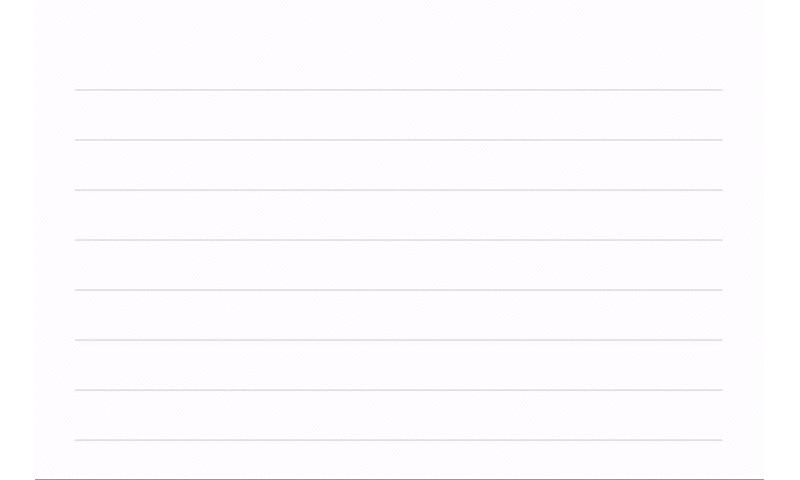
ペン1本で見出しからハイライト、 下線、 文字の編集まで自由自在
iPadの手書きノートアプリと言えば大抵はその名があがる、 定番中の定番 「MyScript Nebo」 。 コイツの凄いところは、 手書き文字にペンでささっとジェスチャーするだけで、 変換後のテキストに見出し、 スタイル、 ハイライト、 下線などを反映できちゃうんです。
手書き文字の変換精度もかなり高いので、 誤変換によるストレスは限りなくゼロに近いです。 正真正銘、 実用に足るレベルのデジタル変換ツールといって差し支えないはず。
広告/Advertisement
ジェスチャー一つで細かい修飾ができる
下線を引いて変換すると見出しスタイルに

下線を引いたり円で囲ったりするだけで、 変換後の書式を設定できます。 カンタン!
四角で囲ってハイライト

直感的なジェスチャーでテキストを編集できる

文字の改行もカンタン
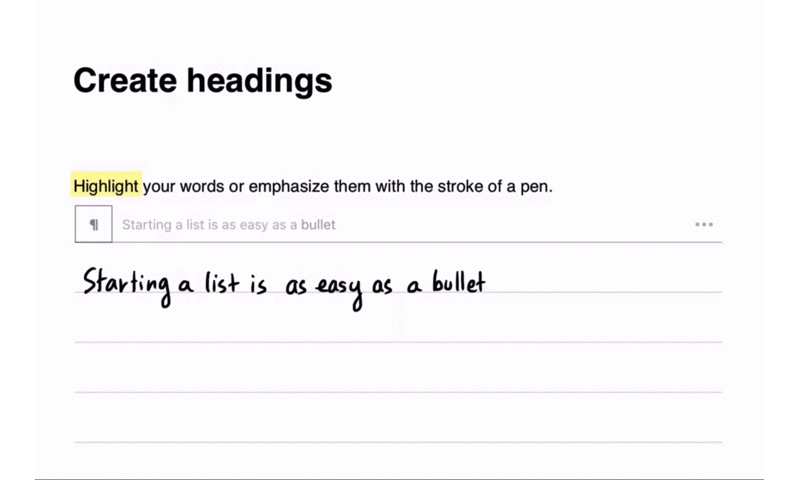
このように、 ジェスチャー一つで単語を消去したり、 テキストを分割・結合したりできるのが便利。
ダイアグラムから数式まで、 何でも変換できるのが強み
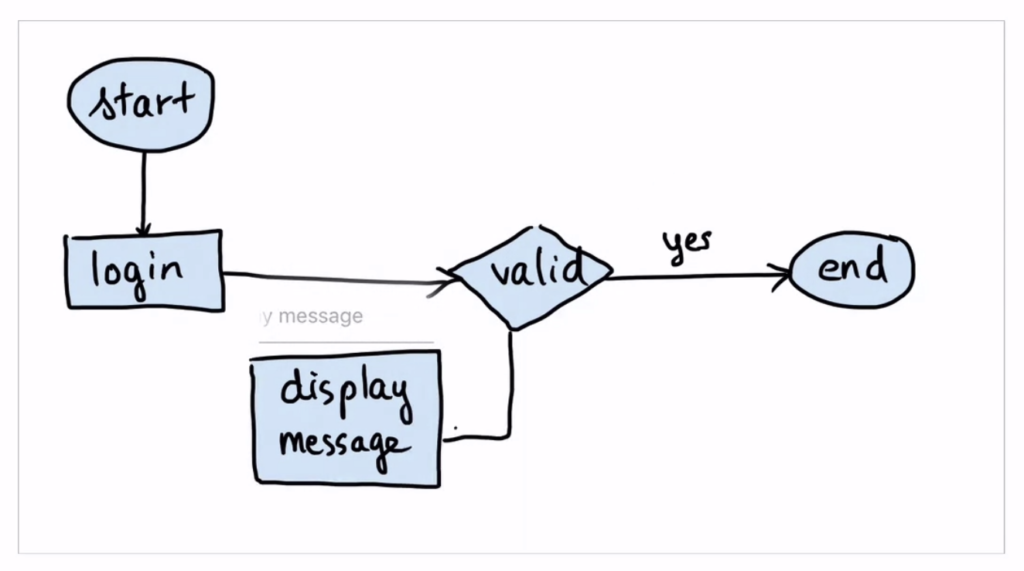
枠内にダイアグラムを書いてから…
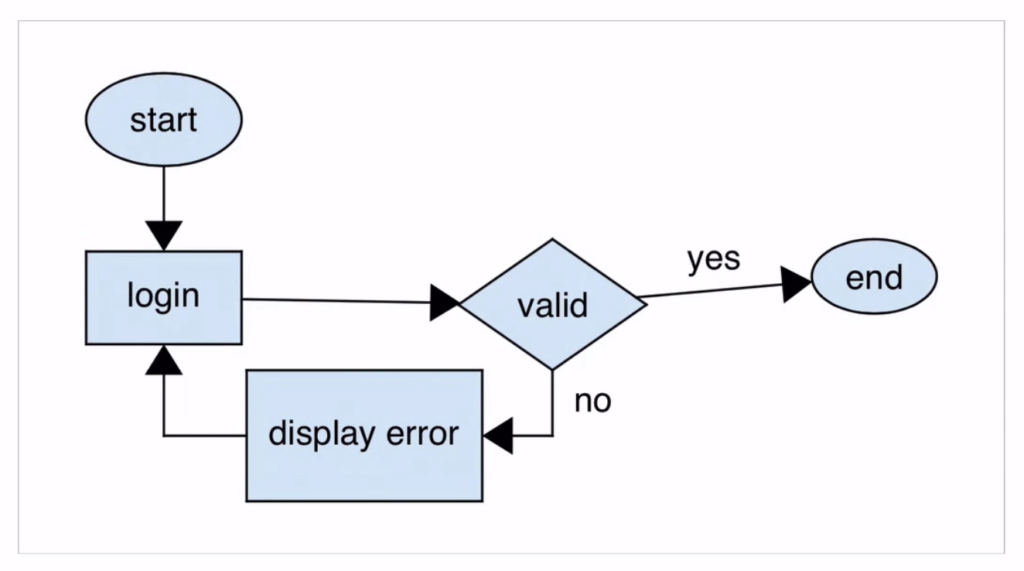
ダブルタップでデジタル変換が完了。 テキストや配置等を変換前と後、 どちらでも編集可能
「MyScript Nebo」 、 これだけでも凄いのですが、 通常のテキストに加えて 「ダイアグラム」 「数式」 までデジタル化できるのだからさらに驚きです。 変換精度がかなり良く、 また変換前、 変換後に左右されず 「いつでも」 編集・手直しができるのが超ベンリ。
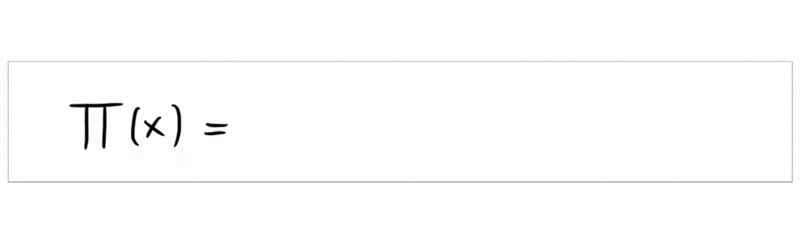
特に数式のデジタル変換機能には目を見張るものがあり、 計算式を書くと自動で解を出してくれたり、 デジタル化した数式を LaTeX コードや画像に変換してエクスポートすることができます。
例えば、 レポートの下書きやメモを 「MyScript Nebo」 で書いておけば、 そのメモや数式を LaTex でコピーし、 TeX や Word、 Pages 等にそのまま貼り付けて提出できる訳です。 かなり手間が省けますよね。
何なら 「MyScript Nebo」 自体にも PDF、 Word形式等でのエクスポート機能があるので、 「MyScript Nebo」 で手書きしたレポートをそのままデジタル化、 提出…何てことも可能です。 …夢が広がる。
広告/Advertisement
使いやすさの秘訣は 「マルチモーダル」 にあり
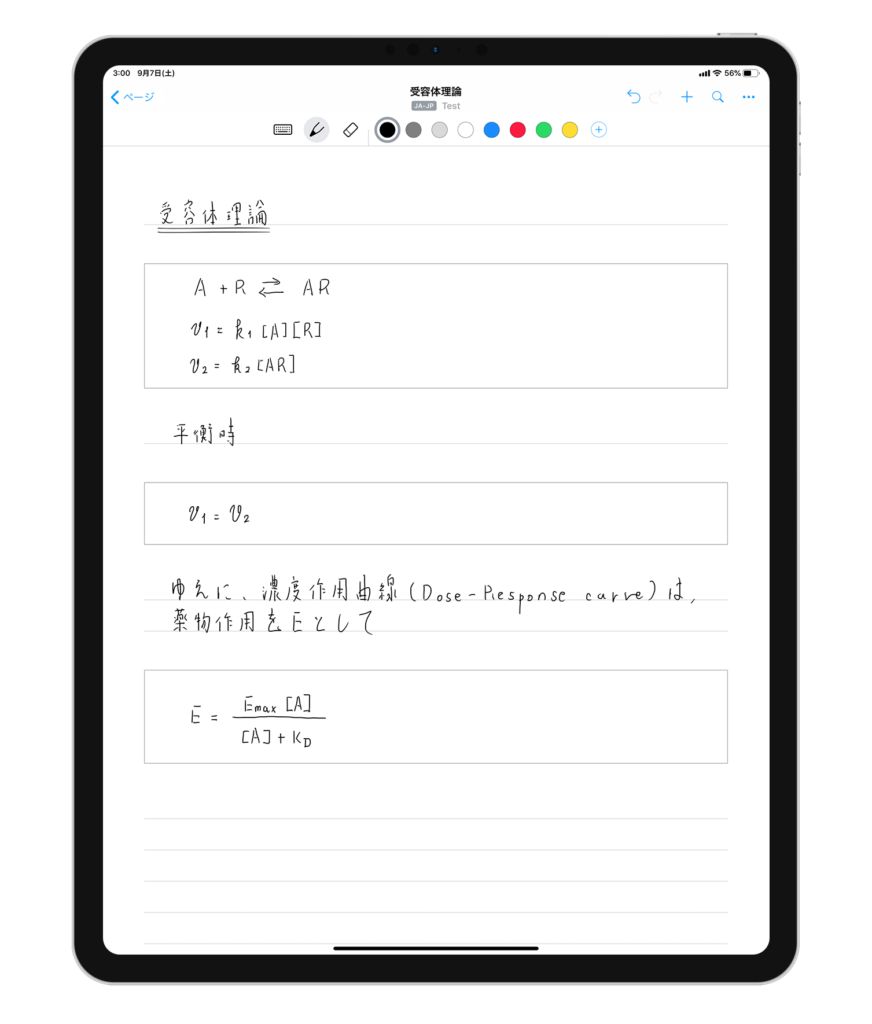
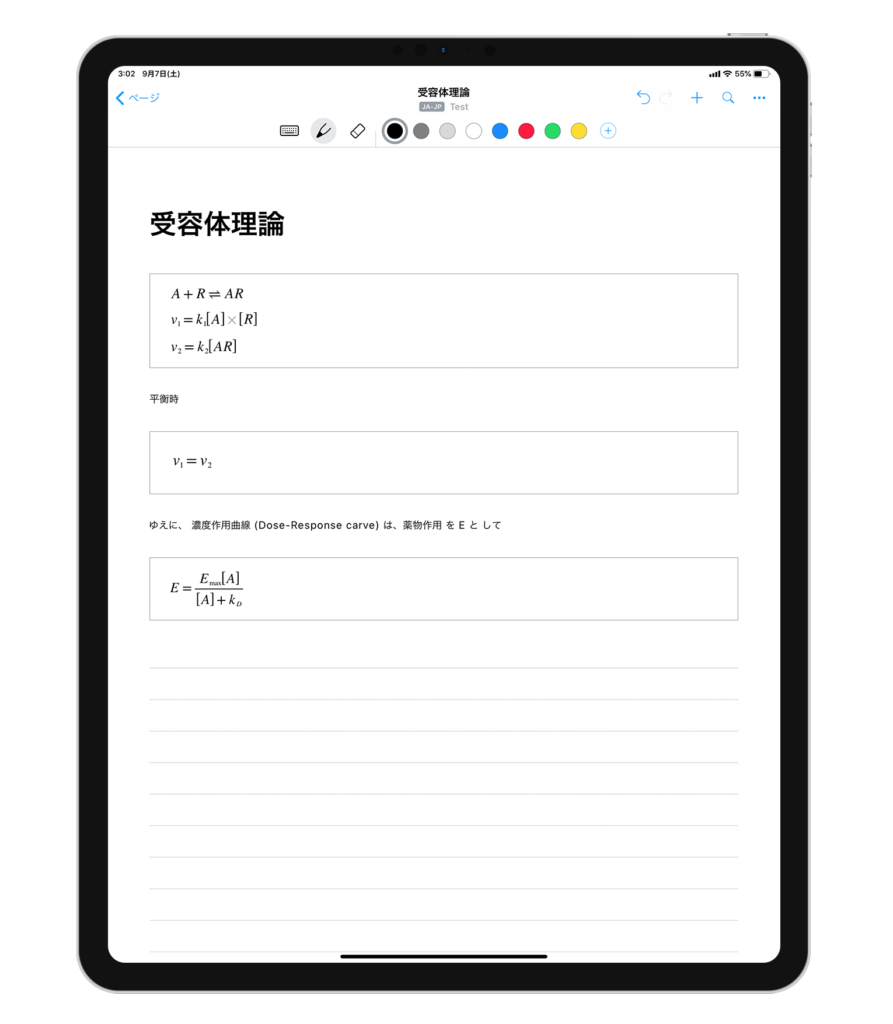
「MyScript」 が他のデジタル変換アプリと比べて 「使いやすい」 と感じる理由の一つに、 マルチモーダルがあります。 これは手書き文字とデジタルテキストを同等に扱う機能のことで、 要するに両方同じ編集方法が適用できるということなんです。
手書きテキストをデジタルテキストのように範囲選択してコピー・ペーストしたり、 あるいはデジタルテキストを手書き文字のように好きな場所に配置することも可能です。 これがあるおかげで、 手書き文字とデジタルテキストが入り混じっている状態でもさほど違和感を感じずにスムーズな編集ができます。 これに限っては、 言葉で伝えるのもなかなか難しいかと思いますので、 ぜひ実際に使って体感してみて欲しいです。

手書きテキストもデジタルテキストも、 同じ感覚で編集できるのがベンリ
ほかにもこんなポイント!
iCloud、 Google Drive、 Dropbox に同期可能。 ただし MyScriptアカウント(無料)が必要です。
メモは、 タイトル、 段落、 および箇条書きなどのパーツを使って構造化できます。
手書きに加えて、 キーボードによるタイプ入力でもコンテンツを作成または編集できます。
![]() 九条ハル
九条ハル
見た目よし、 ストレスなし、 精度高しの三拍子! とっても完成度の高いアプリだよ。
数式変換に特化したWebサービス 「MyScript Math」
こちらは先ほどの 「MyScript Nebo」 と同じMyScriptが提供する無料のオンラインサービス。 その名も 「MyScript Math」 です。 このサイトが優秀なのは、 手書きした数式を自動でTeXコードに変換してくれるという点です。

ブラウザ(SafariやChrome等)で 「MyScript Math」 を開き、 左のスペースに数式を書き込みます。 するとTeXコードとその出力結果がグラフで表示されます。 コードはコピー&ペーストできるため、 これをTeXやワープロソフトと組み合わせると、 やたら長いコードを打ち込むことなく簡単に数式入力ができてしまいます。
広告/Advertisement
活用例…MyScript Math×Pagesで簡単レポート作成

Split Viewで 「MyScript Math」 と 「Pages」 を並べて表示して、 「MyScript Math」 に入力したい数式を手書きします。

すると、 変換結果とともに数式のLaTeXコードが表示されるのでこれをコピーします。
あとはこれを Pages にペーストするだけです。 PagesやWordなど主要なワープロソフトは数式のLaTeX入力に対応しているので、 「TeX入力が苦手」 という人でも無理なくデジタル数式が入力できちゃいます。
この感動はぜひ一度味わって欲しいと思わんばかりです。 ちなみに、 Mathでは関数を入力するとコードに加えてグラフ出力も表示してくれるので、 これをそのまま貼り付けるだけでレポートの説得力も一段と増すことでしょう。
SOURCE



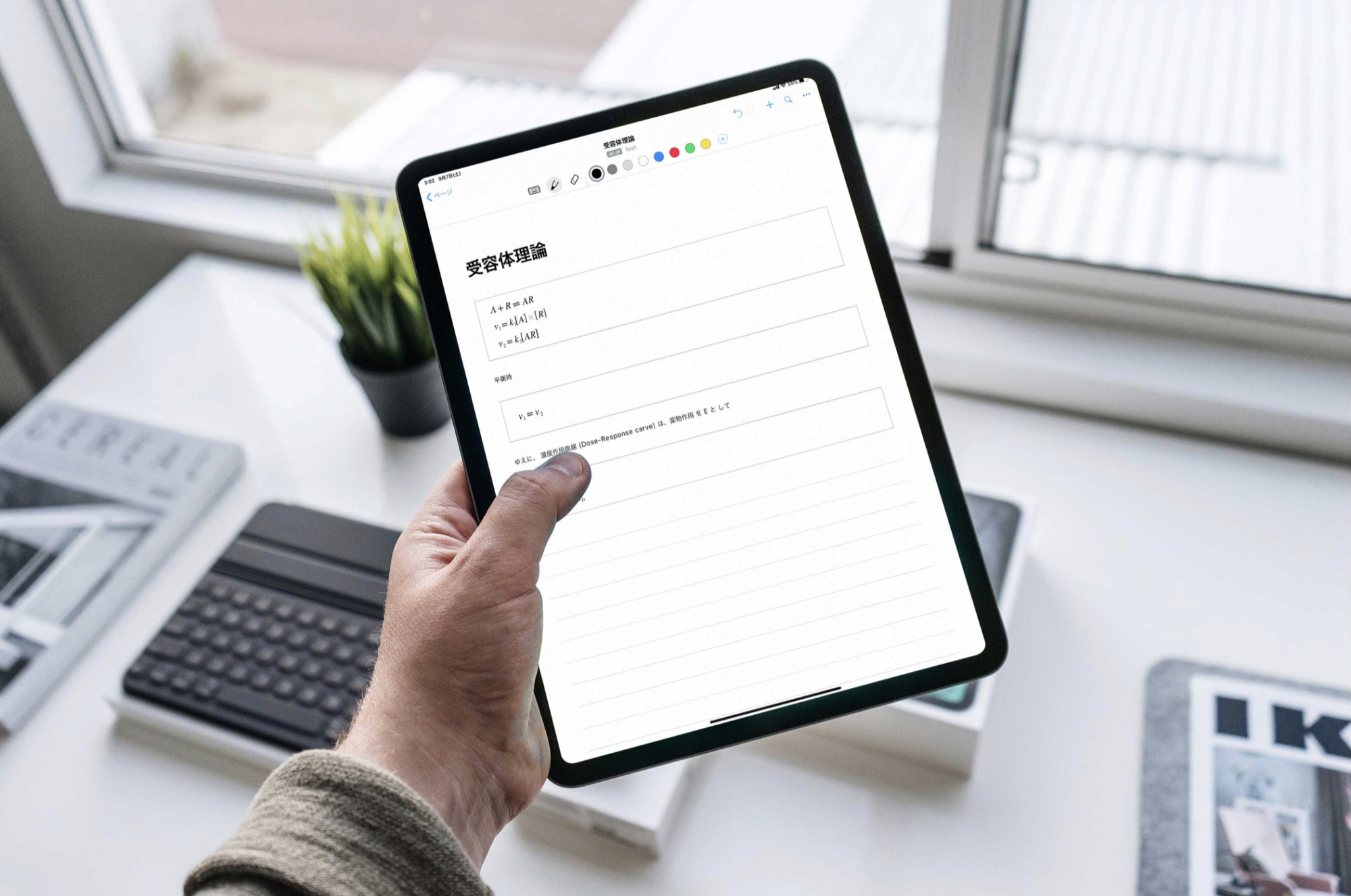
 九条ハル
九条ハル


コメント失礼します。
MyScript Neboはオフラインでも数式をデジタル変換できますか?
できますよー!
再現しました!
ありがとうございます。
Pagesへのペーストは試しましたが、やはり画像形式で、LaTeX形式にはなりませんでした。
Pagesの場合、「方程式」の項目を押してからペーストを押すとコード形式で入力されます。通常のテキストモードで直接ペーストしても、画像形式のままです。
返信ありがとうございます。
LaTeXに対応したアプリ、って具体的にはどんなものがありますか?
プレーンテキストで出力されるのを期待していたので手持ちのメモ帳系アプリを片っ端から試してみましたが全滅でした。orz
何度も申し訳ありませんが教えていただけると助かります。
僕も全てを把握している訳ではないですが、メモアプリでLaTeXに対応している高度なものは中々思い当たりません…
PagesやWordのようなエディタアプリはLaTeXにも部分的に対応しているので、レポートや教材作りが目的ならこちらを使うのが良いんじゃないかと。
他に「TeXPad」や「TeX Writer」のようなコンパイルアプリもありますが、こちらについては試したことがないので何とも言えないです。参考までにm(__)m
返信ありがとうございます。LaTeX入力ではなくLaTeX出力です。
>例えば、レポートの下書きやメモを「MyScript Nebo」で書いておけば、そのメモや数式を LaTex でコピーし、TeX や Word、Pages 等にそのまま貼り付けて提出できる訳です。かなり手間が省けますよね。
この部分です。Neboの数式をLaTeX形式で出力する方法がいろいろ試しても見当たりません。
下の画像のように数式をそのまま「コピー」すると自動的にLaTeXコードがコピーされた状態になります。普通にペーストすると画像形式になりますが、LaTeXに対応するアプリならコードの形で貼り付けられるはずです。
LaTeX出力機能が見当たらないのですが、どうすれば利用できますか?
t2さん、コメントありがとうございます!
PagesでLaTeXの数式を出力する方法ということでよろしいでしょうか?iPadの場合、下の画像のように挿入メニューから「方程式」を選択するだけでOKです!あとはLaTeXのコードを直接入力すれば数式として反映されると思います!